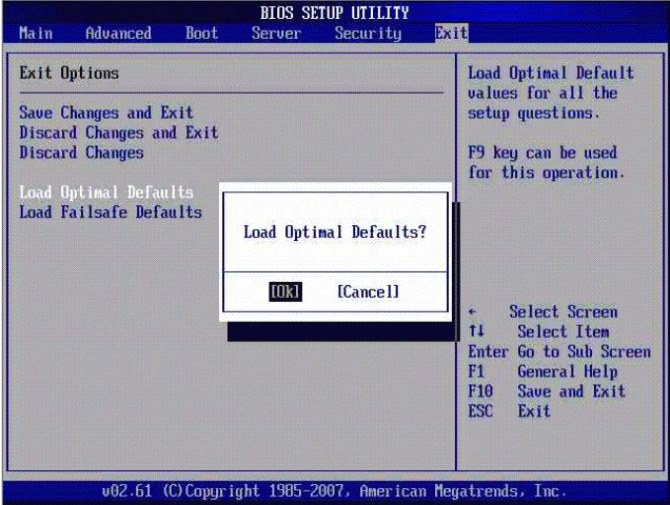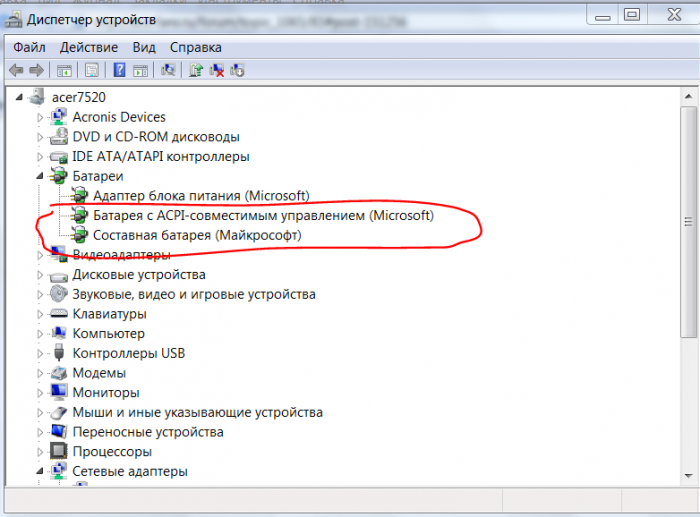Ejere af bærbare computere har undertiden et problem - batteriet fungerer ikke på den inkluderede bærbare computer (eller netbook). Der er dog ingen synlige problemer. Systemet rapporterer ikke kritiske fejl, og opladningsindikatoren er tændt. Den eneste afvigelse er meddelelsen i meddelelsesområdet (skærmens nederste højre hjørne), der rapporterer, at enhedens batteri ikke oplades, men er tilsluttet.
Overvej de mulige årsager til, at en personlig bærbar computer ikke opkræver, og måder til at løse dette problem.
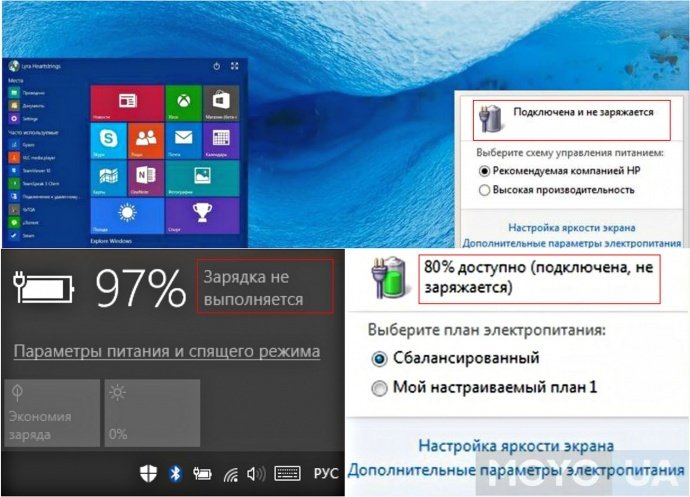
Meddelelsesindstillinger, der kan vises i skærmens nederste højre hjørne (afhængigt af det installerede operativsystem)
Laptopbatteriet er tilsluttet, oplades ikke eller oplades ikke
Alarmering af systemet om et tilsluttet batteri, der ikke oplades (ordlyden kan være anderledes, afhængigt af det anvendte operativsystem) indikerer ofte et problem med softwaren. Men dette er ikke en dogme, der er undtagelser.
Inden du begynder at fjerne det identificerede opladningsproblem, anbefaler vi, at du kontrollerer forbindelsen til selve enheden og med lysnettet. Det er værd at bestemme tilstedeværelsen af elektricitet i princippet såvel som driften af det bestemte stik, der bruges til enhver anden elektrisk enhed. Det er værd at starte reparationsarbejde med en almindelig afbrydelse fra netværket og derefter tænde det. Oftest er dette nok.
Overophedning af batteriet
Hvis batteriet oplades normalt umiddelbart efter, at det er tændt, og stopper efter et par minutter, er årsagen til dette, at batteriet er overophedet. Denne enhed blokerer opladning for at beskytte batteriet mod skader.
Nulstil og opdater BIOS
For at løse problemet med en bærbar computer, der ikke ser batteriet, hjælper BIOS-nulstillingsproceduren.
For at nulstille skal du:
- afbryd enheden fra netværket;
- træk batteriet ud;
- tryk og hold på tænd / sluk-tasten i et minut;
- Sæt den bærbare computer i en stikkontakt uden at installere et batteri;
- tænd og gå ind i BIOS.
BIOS-posten for forskellige pc-modeller er forskellige:
- Acer - F1, F2 eller Del knapper.
- Asus - F2 eller Del knapper.
- Lenovo - ovenstående eller F12.
- HP - tilføj Esc til de allerede navngivne.
Alle ovennævnte knapper bruges i andre (ikke navngivne) modeller.
Under opstart skal du følge de instruktioner, der vises på skærmen (i bunden af det).
Fremgangsmåde:
- Indstil de optimale indstillinger. I afsnittet "Afslut" finder vi underemnet "Indlæs standarder».
- Gem indstillingerne ved at klikke på knappen "Ja". Derefter slukker vi pc'en (tryk på tænd / sluk-knappen og frigør den ikke i ca. 10-15 sekunder).
- Vi tilslutter batteriet og starter enheden uden en oplader.
Derefter findes batteriet, og systemet skal rapportere om opladningsprocessen.
I tilfælde af at ovenstående handlinger ikke hjalp, skal du installere den opdaterede version af BIOS. Det er bedre at downloade det på det officielle websted for enhedsproducenten. Efter download, skal du installere opdateringen, styret af instruktionerne, som normalt er knyttet til boot-filen.
Acpi- og chipsetdrivere
Hvis computeren i går fungerede, men i dag stoppede opladningen, og der ikke blev udført handlinger med operativsystemet (geninstallation eller en stor mængde opdateringer), kan følgende handlinger hjælpe:
- I "Enhedshåndtering" skal du finde afsnittet "Batterier", der indeholder underafsnittet "Batteri med ACPI-kompatibel styring" (navnet kan variere lidt).
- Hvis dette batteri vises som ikke fungerer, er det enten defekt, eller problemet er i selve kontakten (noget forstyrrer).
- Du skal fjerne det.
- Genstart derefter computeren efter det.
Vær opmærksom! Det er nødvendigt at genstarte, ikke slukke for det og derefter tænde det igen. Dette er grundlæggende.
Hvis du geninstallerede eller opdaterede operativsystemet, er problemet sandsynligvis manglen på chipsetdrivere og strømstyring. I dette tilfælde viser enhedsadministratoren, at deres drivere er installeret og ikke kræver opdateringer. Du skal udføre en tvungen opdatering eller geninstallere ved hjælp af enhedsproducentens officielle websted.
Hvorfor MacBook ikke oplades
Det mest almindelige problem opstår i tre tilfælde. Sådan fjernes det:
- Brug for at kontrollere strømkilden. Den mest almindelige årsag er ikke tæt nok kontakt MagSafe med en strømkilde eller et inaktivt stik.
- Det er nødvendigt at kontrollere fraværet af overskydende genstande i Magsafe-porten. Denne port er meget følsom. Selv for en lille tæt støvklump er nok til at forstyrre den korrekte funktion. Vi gør opmærksom på afvisning af rengøring med en nål. Brug bedre en tandstikker eller tændstik.
- Du skal genstarte SMC'en. Udnyt anbefalingen efter de to foregående kontroller.
Sådan genstarter du systemadministrationscontrolleren:
- tilslut Magsafe-strømadapteren til en enhed, der endnu ikke er tændt;
- tryk og slip derefter tastekombinationen - Skift + Kontrol + Valg + tænd / sluk-knap (tryk og slip alle knapper på samme tid);
- gøre inkludering.
En sådan genstart gendanner fansens stabile drift og baggrundsbelysning af tastaturet.
Hvis enheden ikke har udført alle ovennævnte metoder, fungerede, skal løsningen på problemet søges i et beskadiget kabel eller et defekt bundkort.